Comment découper une vidéo
Publié: 2020-12-18Lorsque vous faites une vidéo, vous êtes constamment en compétition pour attirer l'attention des gens. Couper le début ou la fin d'une vidéo peut aider votre vidéo à attirer l'attention qu'elle mérite.
Une fois que vous intéressez les gens, le prochain objectif est de les garder à regarder. Garder l'attention de vos téléspectateurs est vital, et vous pouvez le faire en coupant le contenu inutile avec l'outil de découpage.
Le découpage est un élément fondamental du montage. Le rognage fait généralement référence à la suppression d'une partie du début ou de la fin d'un clip vidéo. Parfois, cela s'appelle couper le haut ou la queue (début ou fin).
Pourquoi découper des vidéos
Le découpage est essentiel pour garantir que votre vidéo démarre rapidement et que vous ne perdez pas l'attention de votre public.
Les cinq premières secondes d'une vidéo sont l'endroit où vous attirez vos téléspectateurs et les convainquez de rester pour tout ce que vous avez à dire. Le découpage vidéo stratégique vous aide à éliminer tout ce qui n'est pas nécessaire, ne laissant que le contenu que votre public souhaite.
Si vous suivez les meilleures pratiques lors de l'enregistrement de votre vidéo, la caméra est probablement en marche avant le début de l'action. Commencer votre enregistrement audio et vidéo avant l'action garantit que vous ne manquerez aucune partie de la prise de vue dont vous aurez besoin plus tard. C'est aussi l'occasion d'ajouter un son qui permet de synchroniser son audio et sa vidéo lors du montage.
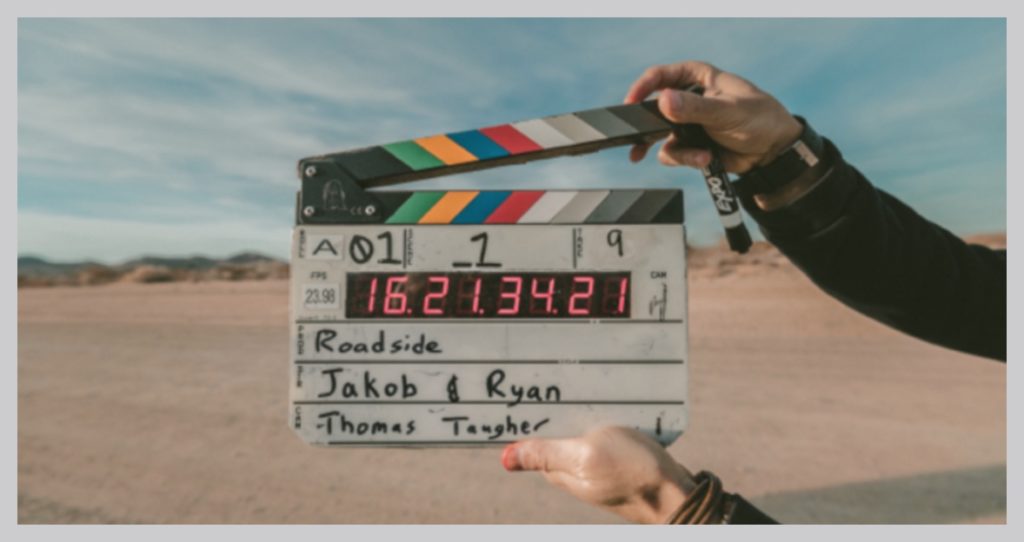
En quoi le rognage est-il différent du fractionnement et du recadrage ?
Comme nous l'avons vu ci-dessus, le rognage fait généralement référence au retrait d'une partie du début ou de la fin d'un clip vidéo. Bien sûr, il existe d'autres façons d'éditer votre vidéo au-delà du simple découpage du début et de la fin. Le fractionnement et le recadrage sont deux techniques courantes.
Le fractionnement coupe un clip vidéo en deux parties. Cette astuce de montage est pratique lorsque vous avez une longue vidéo ou que vous devez placer une transition entre deux sections. Vous pouvez diviser les clips et travailler avec eux séparément. Cela facilite souvent l'édition d'une grande vidéo, car vous n'avez pas à travailler avec un seul clip énorme.
Le recadrage consiste à supprimer les pixels en excès autour du bord d'une photo ou d'une vidéo. Le mode de recadrage est non destructif, ce qui signifie que vous pouvez "dé-rogner" votre vidéo si vous n'aimez pas les modifications que vous avez apportées.
Le rognage, le recadrage et le fractionnement sont d'excellentes techniques à avoir dans votre ceinture d'outils de montage vidéo.
Comment découper des vidéos (2 façons de découper rapidement une vidéo )
Selon l'outil que vous utilisez, les étapes exactes que vous suivez pour découper une vidéo peuvent être légèrement différentes. Cependant, les concepts sont les mêmes.
Pour ce premier exemple, je vais utiliser Snagit.
Utiliser le découpeur vidéo Snagit
Téléchargez une version d'essai gratuite de Snagit et lancez-vous dès aujourd'hui !
Télécharger
Option 1 : Découper une vidéo à l'aide de Snagit
Snagit est l'un des moyens les plus simples de découper rapidement le début et la fin d'un clip vidéo. Les quatre étapes ci-dessous illustrent ce processus simple.
Étape 1 : Enregistrer ou ouvrir une vidéo dans Snagit
Si vous capturez un enregistrement d'écran, votre vidéo s'ouvrira automatiquement dans l'éditeur lorsque vous aurez terminé. Si vous modifiez un enregistrement existant, ouvrez le fichier dans l'éditeur Snagit sur votre ordinateur Mac ou Windows.
Étape 2 : sélectionnez une partie de la vidéo à découper
Utilisez les points d'entrée et de sortie de la tête de lecture pour sélectionner la partie du clip que vous souhaitez découper.
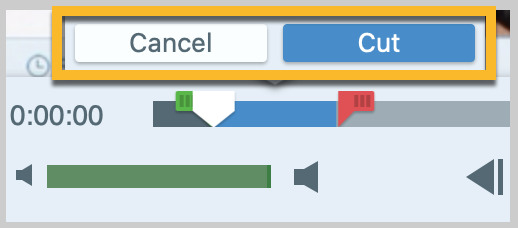
Étape 3 : Cliquez sur couper pour supprimer la partie sélectionnée
Cliquez sur le bouton Couper ou Découper pour supprimer la partie sélectionnée de la vidéo. Snagit ajoute une petite marque jaune dans la chronologie pour indiquer où une partie de la vidéo a été coupée.

Continuez à sélectionner une partie de votre vidéo jusqu'à ce que vous ayez le contenu vidéo dont vous avez besoin.
Remarque : Dans certains autres programmes, vous pouvez utiliser Supprimer, ce qui supprimera entièrement la partie.
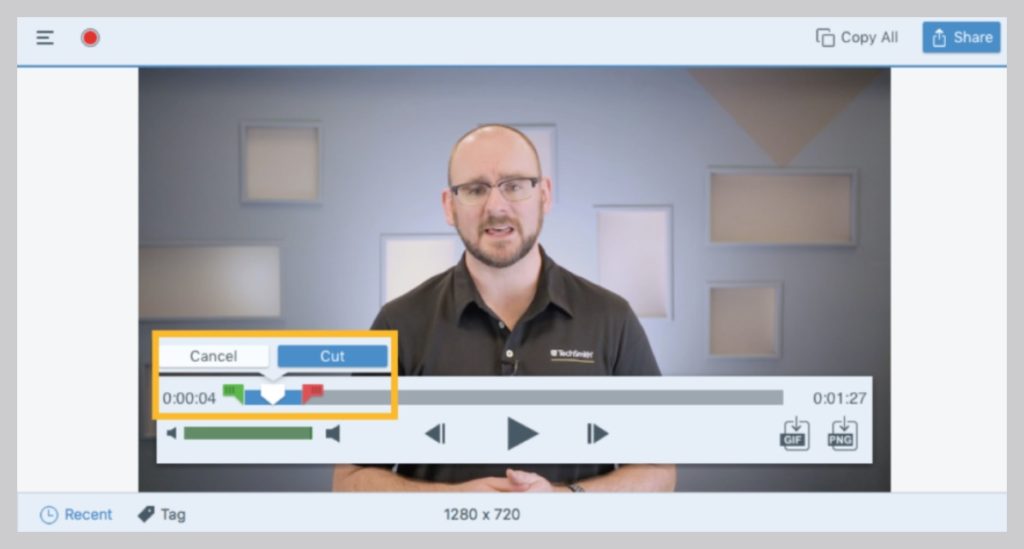
Étape 4 : Enregistrez votre vidéo découpée
Enregistrez votre clip nouvellement coupé. Si vous souhaitez conserver votre clip d'origine, utilisez l'option "Enregistrer sous" et enregistrez le nouveau clip sous un nouveau nom de fichier différent de l'original.
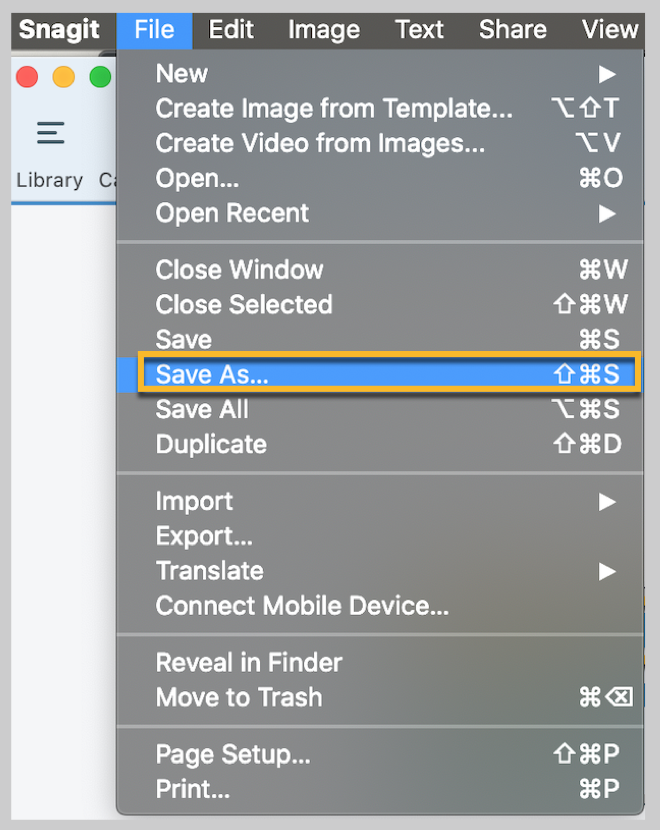
Option 2 : Découper une vidéo à l'aide de Camtasia
Vous pouvez également utiliser un éditeur vidéo comme Camtasia pour découper des vidéos sur votre ordinateur Mac ou Windows.
Camtasia et certains autres éditeurs vidéo rendent le découpage des clips vidéo incroyablement facile.
Contrairement à Snagit, le découpeur vidéo de Camtasia vous permet de découper les fichiers vidéo et audio séparément.
Le moyen le plus simple de découper un clip vidéo consiste à survoler le bord d'un clip, ce qui fera apparaître le curseur de découpage.
Téléchargez une version d'essai gratuite de Camtasia !
Téléchargez une version d'essai gratuite de Camtasia et commencez dès aujourd'hui !
Télécharger
Voici une manière plus détaillée de découper une vidéo.
Étape 1 : Importez ou enregistrez une vidéo et ajoutez-la à la chronologie
Ajoutez votre vidéo à votre éditeur vidéo, puis cliquez dessus et faites-la glisser vers votre chronologie. Si vous avez enregistré votre vidéo dans Camtasia, elle sera automatiquement ajoutée à la corbeille de clips et vous pourrez la faire glisser vers la chronologie.
Étape 2 : Utilisez les outils d'édition pour découper votre clip
Il existe deux méthodes de découpage dans Camtasia :
A. Dans l'éditeur, utilisez les poignées vertes et rouges de la tête de lecture pour sélectionner la partie du clip que vous souhaitez découper.
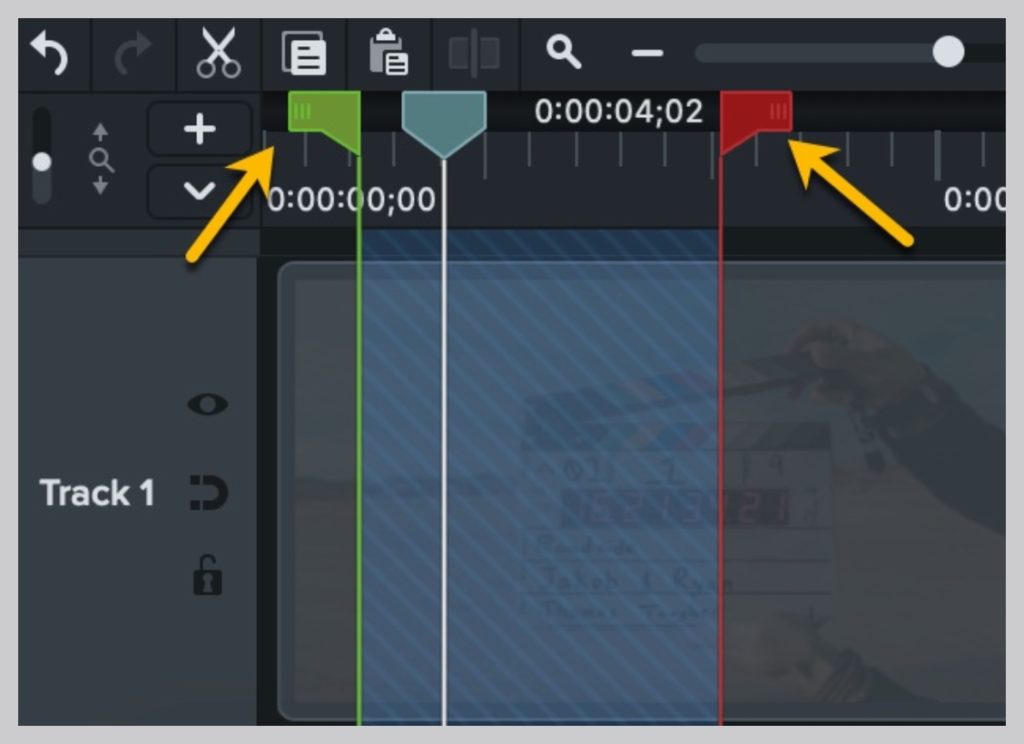
Cliquez sur le bouton Couper pour supprimer la sélection.
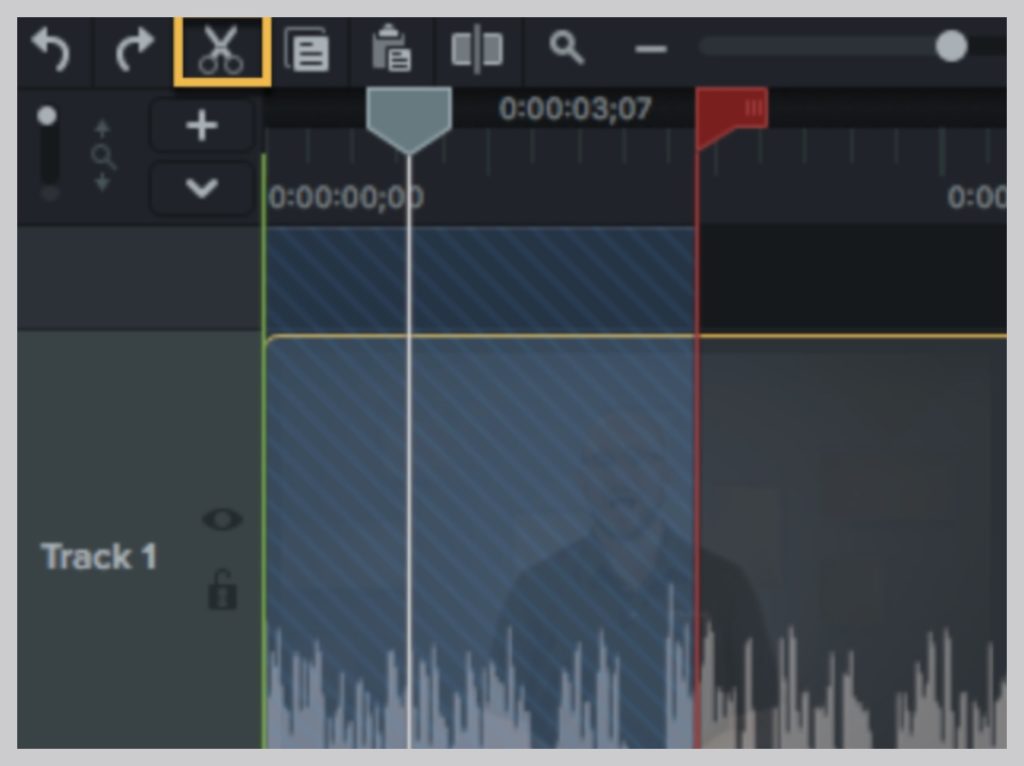
Couper supprimera le clip, mais enregistrez-le dans votre presse-papiers afin que vous puissiez le coller ailleurs si vous le souhaitez.
Ensuite, cliquez et faites glisser la fin du clip jusqu'au point que vous souhaitez découper. Si vous coupez trop, pas de soucis. L'édition dans Camtasia est non destructive, vous pouvez donc toujours cliquer et faire glisser la fin du clip vers l'extérieur.
B. La deuxième méthode consiste à diviser puis à découper un clip.
Pour ce faire, déplacez la tête de lecture vers l'emplacement à partir duquel vous souhaitez découper le contenu.
Cliquez ensuite sur le bouton Fractionner pour couper le clip en deux.
Vous pouvez maintenant supprimer la partie dont vous n'avez plus besoin, ou conserver les clips et les découper chacun.
Si vous souhaitez en savoir plus sur le rognage, le fractionnement et d'autres techniques de montage vidéo, consultez notre didacticiel vidéo sur le montage en profondeur.
Vous souhaitez continuer à développer vos compétences ?
Le rognage n'est qu'un moyen d'améliorer ou de modifier vos vidéos. En savoir plus sur le montage et la création vidéo ci-dessous !
Découvrez comment fusionner votre contenu vidéo
Comment obtenir un éclairage parfait pour votre vidéo
